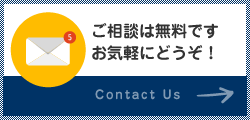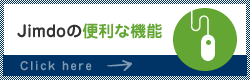フォントサイズの変更
新しいJimdoの管理画面では、フォントサイズの変更が簡単にできるようになりました。
新しいJimdoへの切り替え方法はこちらをご確認ください。
■ステップ1
まず、普通に文章を書きます。
■ステップ2
文章を書き終わったら、右上の「HTML」というボタンをクリックします。

■ステップ3-1
HTMLソースエディタが開きますので、大きくしたい文字を囲うに<p>に、以下のようにオレンジ色の文字を追加します。
フォントサイズの変更 フォントサイズ通常(100%)
フォントサイズの変更 フォントサイズ 200%
<p style="font-size: 200%;">フォントサイズの変更 フォントサイズ 200%</p>
フォントサイズの変更 フォントサイズ 150%
<p style="font-size: 150%;">フォントサイズの変更 フォントサイズ 150%</p>
フォントサイズの変更 フォントサイズ 120%
<p style="font-size: 120%;">フォントサイズの変更 フォントサイズ 120%</p>
フォントサイズの変更 フォントサイズ 80%
<p style="font-size: 80%;">フォントサイズの変更 フォントサイズ 80%</p>
フォントサイズの変更 フォントサイズ 50%
<p style="font-size: 50%;">フォントサイズの変更 フォントサイズ 50%</p>
■ステップ3-2
文章の途中で文字サイズを変更する場合は、<span></span>で囲み、styleを適用します。
ここに文章が入ります。ここに文章が入ります。ここに文章が入ります。
<p>ここに文章が入ります。<span style="font-size: 50%;">ここに文章が入ります。</span>ここに文章が入ります。</p>